sai使用对称工具的教程
2023-09-13 15:04:10作者:极光下载站
sai软件是大部分绘画爱好者都会接触的一款绘画软件,它为用户提供了一个轻松创作平台,并且sai软件极具人性化,绘制出来的线条和风格也极具美感,画笔的响应速度也是很快的,因此sai软件深受用户的喜爱,当用户在使用sai软件时,可以利用其中的对称工具来在画布上绘制出左右侧一模一样的作品,但是有不少用户不知道怎么来使用对称工具,便问到具体的使用方法,其实操作的过程是很简单的,用户直接在新建画布上找到透视尺图标,接着在弹出来的透视尺新建图标中选择新建对称尺选项即可解决问题,那么接下来就让小编来向大家分享一下sai使用对称工具的方法教程吧,希望用户能够喜欢。
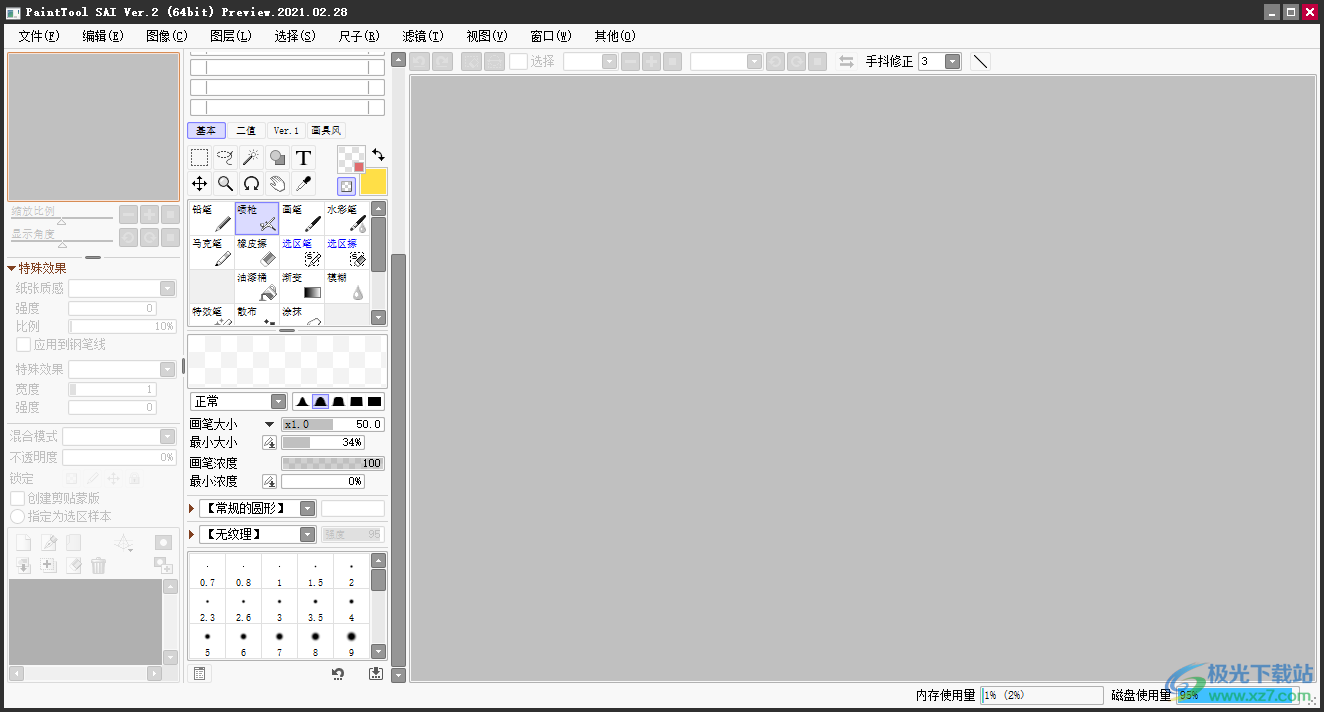
方法步骤
1.用户在电脑桌面上打开sai软件,并来到主页上点击文件选项,在弹出来的下拉选项卡中,用户选择其中的新建选项
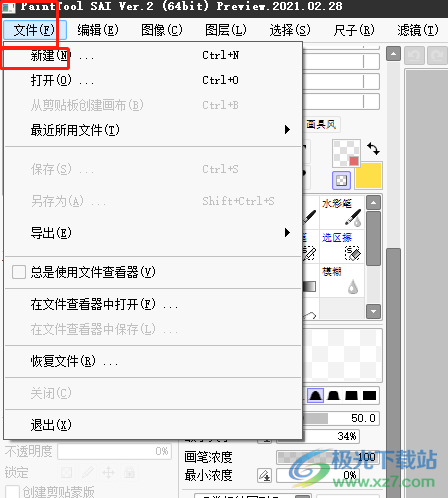
2.接着可以看到弹出来的新建画布窗口,用户设置好高度和宽度后按下确定按钮
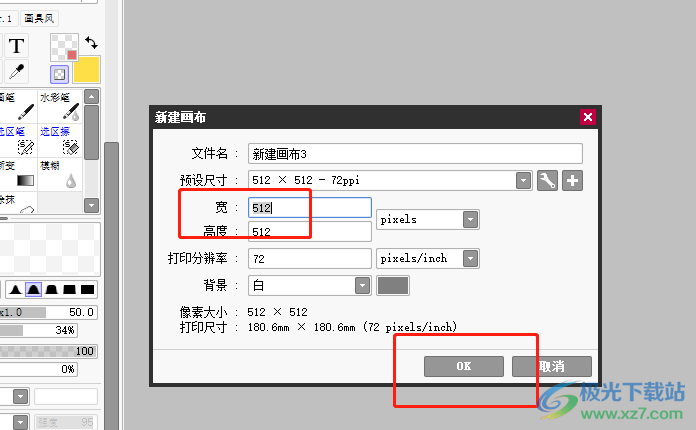
3.这时就可以在页面上看到新建的画布,用户需要在图层面板中点击透视尺图标
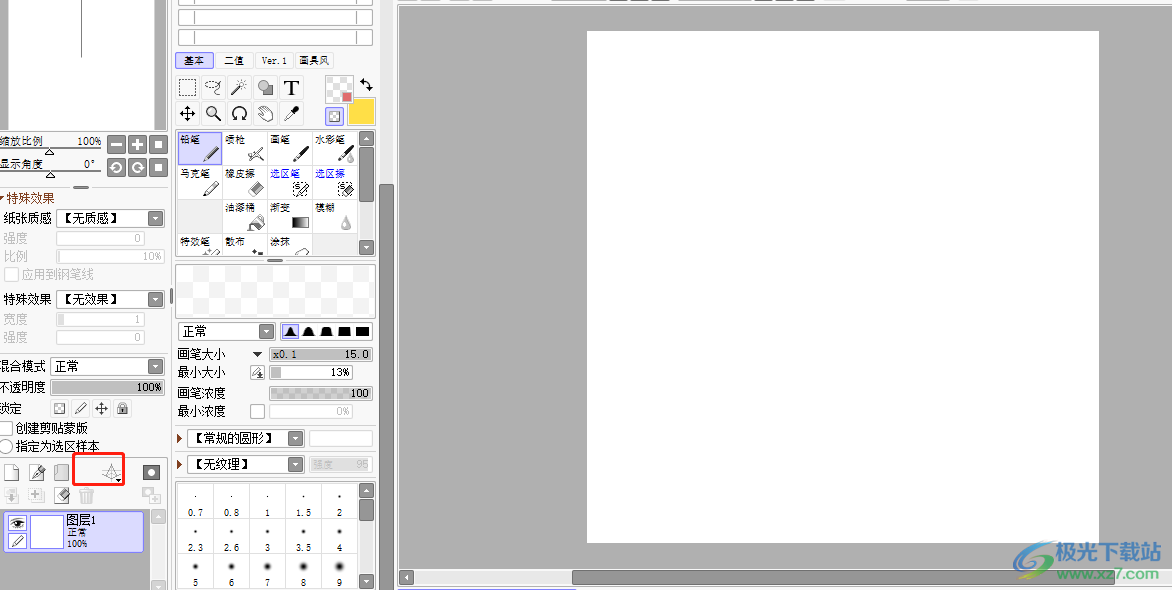
4.可以看到弹出来的透视尺新建菜单,用户选择底部的新建对称尺选项
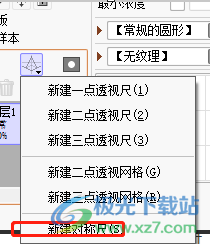
5.随后用户点击页面上画笔工具中需要的画笔样式后,就可以在画布上进行绘制
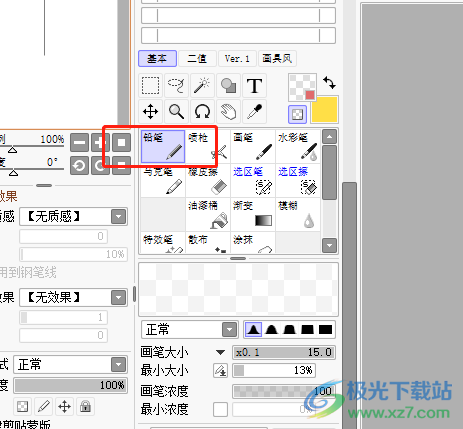
6.如图所示,用户可以看到画布中间出现的对称线,以及左右出现的一模一样的形状
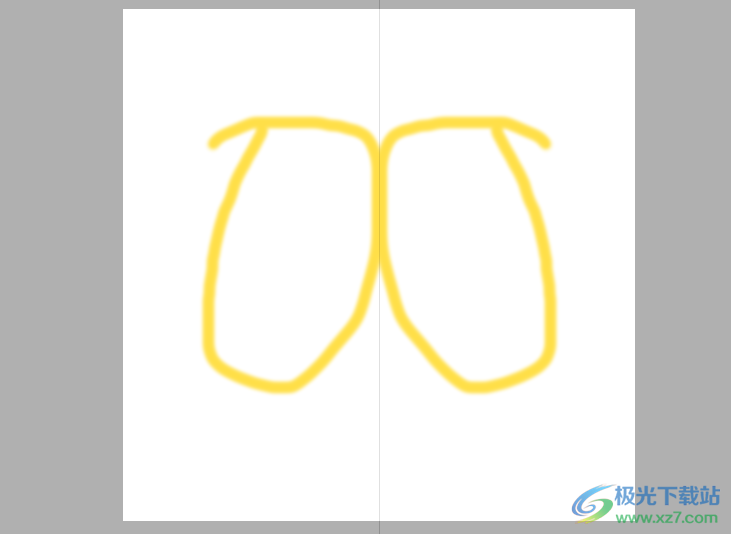
以上就是小编对用户提出问题整理出来的方法步骤,用户从中知道了大致的操作过程为点击文件——新建——设置画布高度和宽度——透视尺——新建对称尺这几步,方法简单易懂,设置成功后,用户在绘制线条时,就可以看到右侧会出现一模一样的线条样式。
